Tekno Clarity – 3 Cara Mengatasi 192.168.1.1 ZTE Tidak Bisa Login, Pada kesempatan kali ini admin akan membahas tentang dunia jaringan lagi nih yakni cara mengatasi masalah pada 192.168.1.1 ZTE tidak bisa login pada perangkat yang terkoneksi di jaringan yang sama.
Artikel Menarik Lainnya :
- 2 Cara Setting Unifi AP AC LITE dengan Mudah
- 192.168.l.l Telkom – Cara Mengganti Nama & Password WiFi
- Contoh Relasi Antar Tabel Database dan Jenisnya
- 4 Cara Mengatasi Error Code 102630 JWPlayer
- 8 Langkah Cara Blok MAC Address di Mikrotik
Ada beberapa masalah yang mungkin dihadapi saat mengakses IP Address Indihome atau IP Address wifi ZTE lainnya, seperti:
- Alamat IP yang salah
- Username dan password yang salah
- Loading halaman yang lama
- Atau halaman IP Address yang tidak dapat dijangkau, biasanya dilengkapi dengan notifikasi “This site can’t be reached 192.168.1.1 took too long to respond“
Ada beberapa solusi yang dapat dicoba untuk mengatasi masalah ini, silahkan simak artikel ini sampai akhir untuk mengetahui solusi yang tepat.
3 Cara Mengatasi 192.168.1.1 ZTE Tidak Bisa Login
Ada beberapa cara yang dapat dilakukan untuk mengatasi masalah terkait IP Address WiFi. Berikut ini adalah beberapa trik yang dapat dijadikan referensi untuk diterapkan saat mengalami masalah tersebut.
Alamat IP Modem ZTE Salah
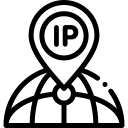
Trik pertama dalam 3 Cara Mengatasi 192.168.1.1 ZTE Tidak Bisa Login yang dapat dilakukan saat mengalami kesulitan dalam mengakses IP dari layanan WiFi ZTE yang digunakan (192.168.1.1 ZTE) adalah dengan memeriksa konfigurasi WiFi.
Hal ini dapat disebabkan karena kesalahan dari konfigurasi atau perubahan login WiFi. Untuk mengatasi masalah ini, Anda dapat mencoba menggunakan beberapa IP Address WiFi Indihome & ZTE sebagai berikut:
- 192.168.1.1
- 192.168.100.1
- 192.168.2.1
- 192.168.3.1
- 192.168.0.1
- 192.168.100.100
- 192.168.2.254
- 192.168.8.1
- 192.168.1.254
- 192.168.128.1
- 192.168.200.1
- 192.168.1.2
Jika Anda sudah mencoba semua IP Address WiFi di atas tetapi masih gagal mengakses halaman login, berikut ini admin menyediakan video tutorial tentang cara mengetahui IP Address WiFi dengan mudah. Silahkan ditonton:
Username & Password Salah
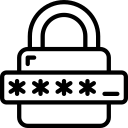
Penyebab mengapa 192.168.1.1 ZTE Tidak Bisa Login juga adalah adanya kemungkin anda salah pada saat ingin melakukan login. Jika Anda sudah berhasil membuka halaman login namun masalahnya terletak pada username dan password, maka mungkin beberapa username dan password WiFi dibawah ini dapat digunakan:
- Username : admin | Password : admin
- Username : support | Password : support
- Username : user | Password : user
- Username : support | Password : theworldinyourhand
Diatas adalah kombinasi username dan password yang sering digunakan pada modem ZTE, yang mungkin juga dapat bekerja pada modem yang Anda gunakan. Namun, biasanya Anda juga dapat menemukan informasi ini di bagian bawah modem Anda.
Halaman 192.168.1.1 Masih Tidak Terbuka
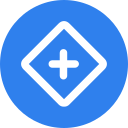
Bila halaman 192.168.1.1 ZTE tidak bisa login disaat anda telah mencoba beberapa langkah sebelumnya. Silahkan simak lanjutan artikel berikut ini.
Jika Anda sudah mencoba berbagai cara di atas tetapi masih tidak berhasil mengakses halaman login WiFi Anda, ini menunjukkan adanya indikasi kerusakan dalam sisi hardware. Beberapa contoh kerusakan yang dapat terjadi adalah:
Kerusakan pada Port atau Adapter Komputer yang Digunakan
Tidak jarang, kesulitan dalam mengakses halaman login WiFi Indihome atau 192.168.1.1 ZTE tidak bisa login disebabkan oleh kerusakan pada perangkat yang digunakan seperti komputer atau laptop. Kemungkinan besar kerusakan terjadi pada bagian Network Adapter atau Port yang dimiliki perangkat tersebut.
Untuk mengatasinya, Anda harus mengganti perangkat yang rusak dengan yang baru yang masih dapat digunakan. Namun, jika masalahnya hanya terletak pada driver jaringan yang terinstal, Anda dapat mengatasinya dengan menginstal ulang driver internet dan wifi pada perangkat Anda.
Admin menyarankan untuk menggunakan DriverPack saat menyelesaikan instalasi OS pada laptop atau komputer Anda.
Kemungkinan Kabel LAN Putus
Hal lain yang dapat menjadi penyebab mengapa halaman 192.168.1.1 zte tidak bisa login disebabkan karena kabel LAN yang digunakan kemungkinan telah putus atau berkarat pada bagian konektornya.
Jika komputer atau laptop yang digunakan tidak mengalami masalah seperti yang telah dijelaskan sebelumnya, masalah dapat disebabkan oleh kabel LAN yang digunakan. Saat melakukan pengaturan WiFi, disarankan untuk menggunakan kabel LAN yang langsung terhubung ke modem.
Jika Anda mengikuti saran admin, maka kemungkinan masalah terletak pada kabel LAN yang digunakan. Periksa juga susunan kabel pada konektor RJ-45 apakah sudah sesuai atau terbalik, pastikan kabel menyentuh kuningan dan tidak terlepas dari konektor.
Cek kondisi kabel apakah ada kerusakan seperti gigitan tikus atau masalah lainnya. Gunakan beberapa laptop dan kabel LAN dalam pengujian.
Missconfig Modem ZTE
Jika masalah tidak terletak pada perangkat keras, maka pasti terdapat pada bagian perangkat lunak, seperti perubahan pengaturan modem dari yang tertulis pada bagian bawah modem Anda. Dalam hal ini, ada baiknya menghubungi operator layanan internet Anda untuk mengatasi masalah dengan cepat.
Namun, sebelum itu, Anda dapat melakukan reset modem terlebih dahulu. Karena biasanya, saat melakukan pengaduan, langkah pertama yang sering diberikan adalah mencoba melakukan reset pada modem Anda.
Jika setelah melakukan reset, modem Anda masih mengalami masalah yang sama, tidak ada jalan lain selain menghubungi operator Anda untuk mengecek kerusakan pada sektor mana, baik pada perangkat modem atau perangkat yang Anda gunakan.
Biasanya tombol untuk melakukan reset modem ZTE ada pada bagian belakang modemnya sendiri, bagian ujung dan biasanya berbentuk sebuah tombol kecil atau lubang kecil.
Jadi itulah yang dapat admin jelaskan pada artikel 3 Cara Mengatasi 192.168.1.1 ZTE Tidak Bisa Login kali ini. Semoga dapat menambah wawasan serta menyelesaikan masalah jaringan yang kalian hadapi yah.
Terima kasih telah berkunjung di Tekno Clarity, sekian dan Wassalamualaikum Warahmatullahi Wabarakatu.